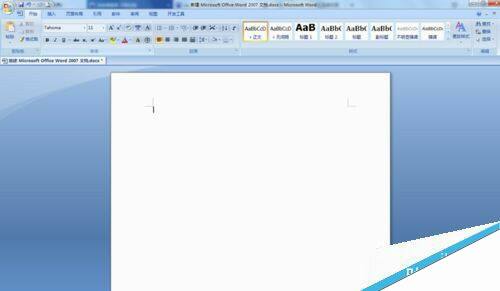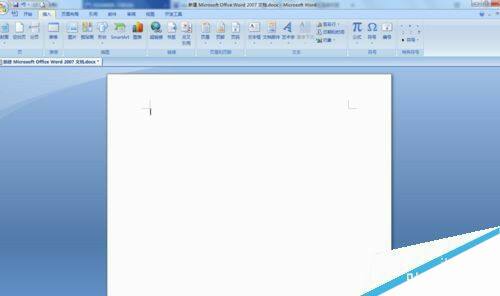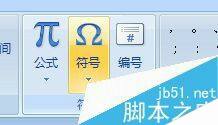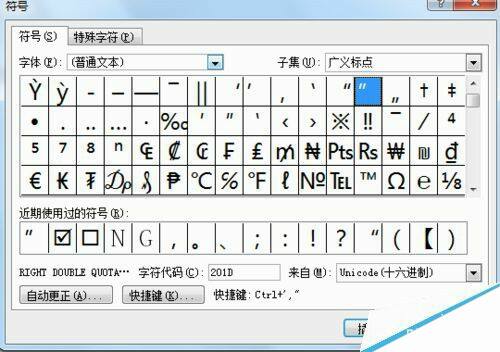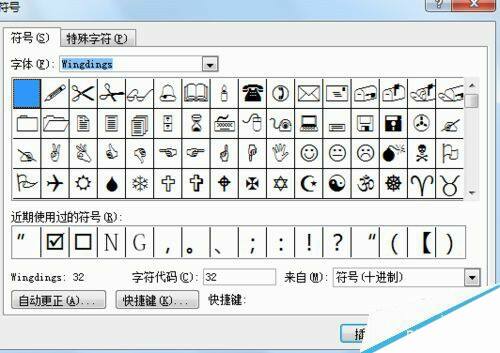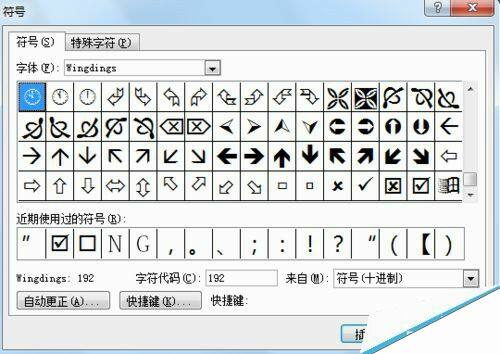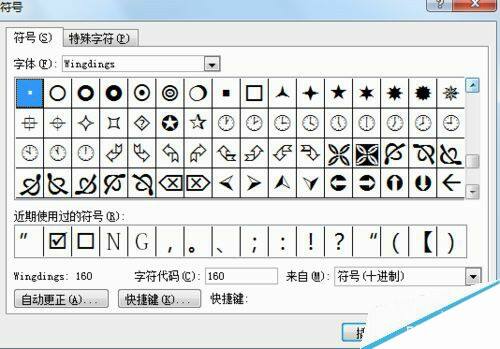word文档怎么加和正方形一样的选择框?
办公教程导读
收集整理了【word文档怎么加和正方形一样的选择框?】办公软件教程,小编现在分享给大家,供广大互联网技能从业者学习和参考。文章包含122字,纯文字阅读大概需要1分钟。
办公教程内容图文
点击插入选项
找到符号栏点击其他符号
弹这个界面,点击字体栏
点击选择wingdings,在最底部
选择好后,向下拉到最底部就能看见,单独的正方形方框也在这里面
办公教程总结
以上是为您收集整理的【word文档怎么加和正方形一样的选择框?】办公软件教程的全部内容,希望文章能够帮你了解办公软件教程word文档怎么加和正方形一样的选择框?。
如果觉得办公软件教程内容还不错,欢迎将网站推荐给好友。